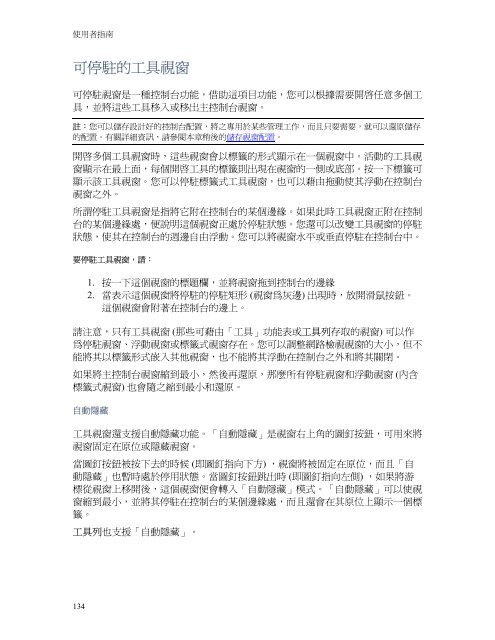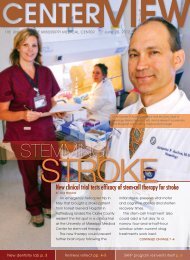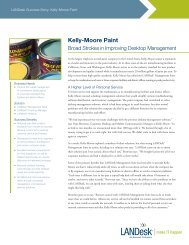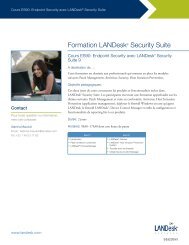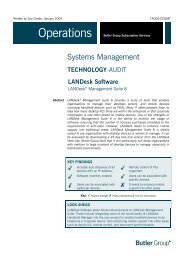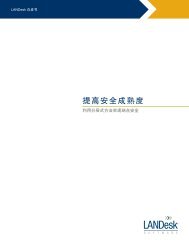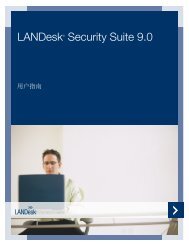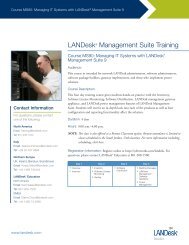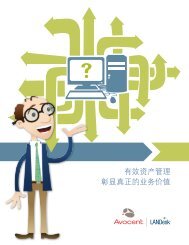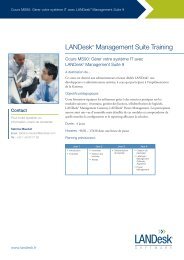Erfolgreiche ePaper selbst erstellen
Machen Sie aus Ihren PDF Publikationen ein blätterbares Flipbook mit unserer einzigartigen Google optimierten e-Paper Software.
使用者指南<br />
可停駐的工具視窗<br />
可停駐視窗是一種控制台功能,借助這項目功能,您可以根據需要開啟任意多個工<br />
具,並將這些工具移入或移出主控制台視窗。<br />
註:您可以儲存設計好的控制台配置,將之專用於某些管理工作,而且只要需要,就可以還原儲存<br />
的配置。有關詳細資訊,請參閱本章稍後的儲存視窗配置。<br />
開啟多個工具視窗時,這些視窗會以標籤的形式顯示在一個視窗中。活動的工具視<br />
窗顯示在最上面,每個開啟工具的標籤則出現在視窗的一側或底部。按一下標籤可<br />
顯示該工具視窗。您可以停駐標籤式工具視窗,也可以藉由拖動使其浮動在控制台<br />
視窗之外。<br />
所謂停駐工具視窗是指將它附在控制台的某個邊緣。如果此時工具視窗正附在控制<br />
台的某個邊緣處,便說明這個視窗正處於停駐狀態。您還可以改變工具視窗的停駐<br />
狀態,使其在控制台的週邊自由浮動。您可以將視窗水平或垂直停駐在控制台中。<br />
要停駐工具視窗,請:<br />
134<br />
1. 按一下這個視窗的標題欄,並將視窗拖到控制台的邊緣<br />
2. 當表示這個視窗將停駐的停駐矩形 (視窗為灰邊) 出現時,放開滑鼠按鈕。<br />
這個視窗會附著在控制台的邊上。<br />
請注意,只有工具視窗 (那些可藉由「工具」功能表或工具列存取的視窗) 可以作<br />
為停駐視窗、浮動視窗或標籤式視窗存在。您可以調整網路檢視視窗的大小,但不<br />
能將其以標籤形式嵌入其他視窗,也不能將其浮動在控制台之外和將其關閉。<br />
如果將主控制台視窗縮到最小,然後再還原,那麼所有停駐視窗和浮動視窗 (內含<br />
標籤式視窗) 也會隨之縮到最小和還原。<br />
自動隱藏<br />
工具視窗還支援自動隱藏功能。「自動隱藏」是視窗右上角的圖釘按鈕,可用來將<br />
視窗固定在原位或隱藏視窗。<br />
當圖釘按鈕被按下去的時候 (即圖釘指向下方) ,視窗將被固定在原位,而且「自<br />
動隱藏」也暫時處於停用狀態。當圖釘按鈕跳出時 (即圖釘指向左側) ,如果將游<br />
標從視窗上移開後,這個視窗便會轉入「自動隱藏」模式。「自動隱藏」可以使視<br />
窗縮到最小,並將其停駐在控制台的某個邊緣處,而且還會在其原位上顯示一個標<br />
籤。<br />
工具列也支援「自動隱藏」。